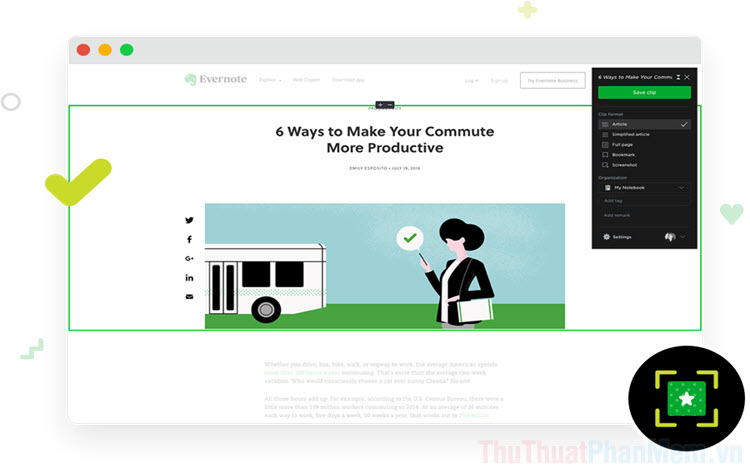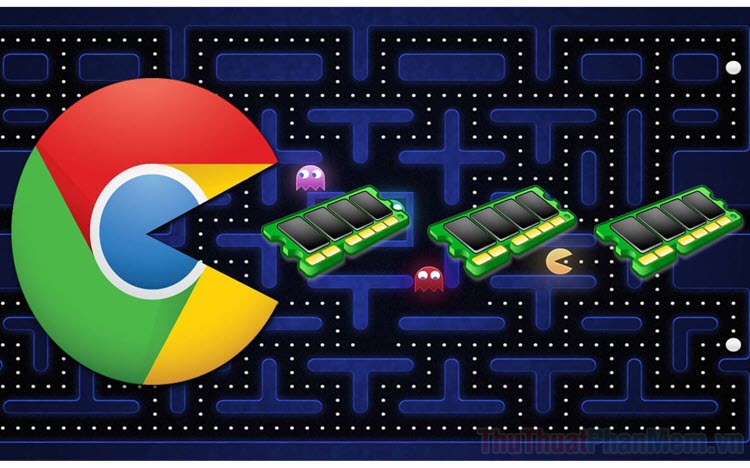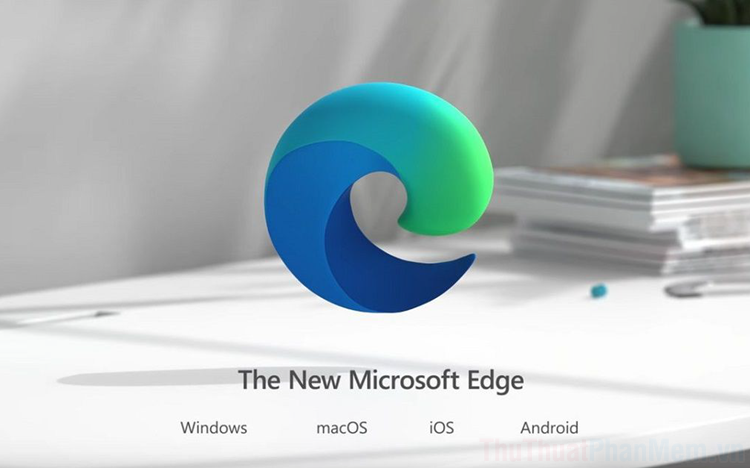Cách xóa Cookie 1 trang Web cụ thể
Mục lục nội dung
Ngoài việc xoá toàn bộ Cookie trên trình duyệt thì các bạn có thể xoá Cookie 1 trang Web cụ thể để hạn chế việc lưu trữ Cookie.
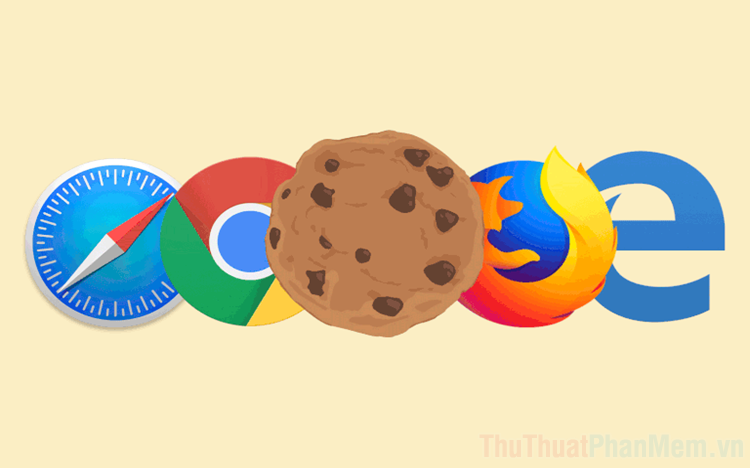
I. Xoá Cookie 1 trang Web cụ thể trên Google Chrome, Cốc Cốc, Microsoft Edge
Hiện nay, các 03 trình duyệt Google Chrome, Cốc Cốc, Microsoft Edge đều sử dụng nhân Chromium nên toàn bộ phần cài đặt và tuỳ chọn của cả 03 trình duyệt đều giống nhau. Chính vì điều đó mà các bạn có thể áp dụng cách dưới đây cho cả 03 trình duyệt.
1. Cách xoá Cookie 1 trang Web thủ công
Bước 1: Đầu tiên, các bạn chọn biểu tượng Mở rộng trên trình duyệt và chọn Cài đặt.
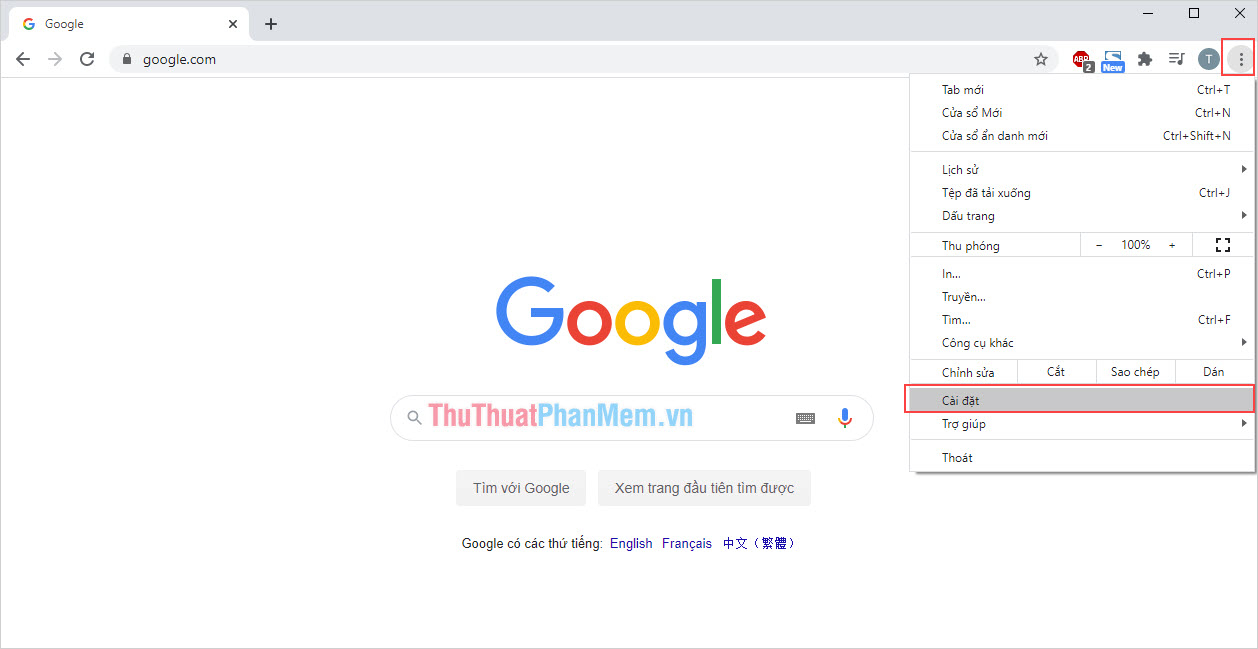
Bước 2: Sau đó, các bạn chọn mục Cookie và các dữ liệu trang web khác.
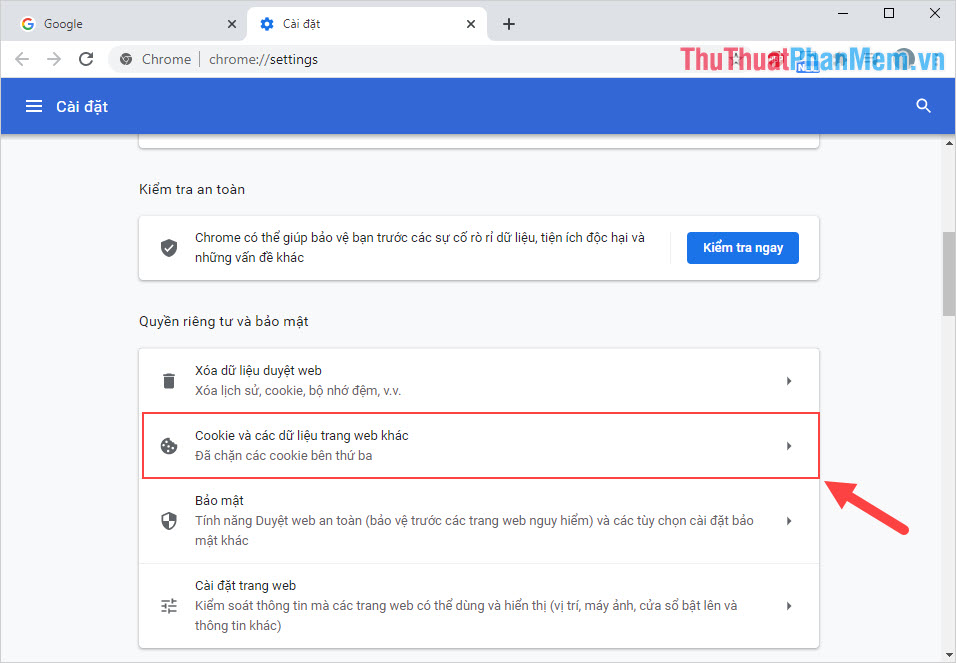
Bước 3: Tiếp theo, các bạn chọn Xem tất cả các Cookie và dữ liệu trang web.
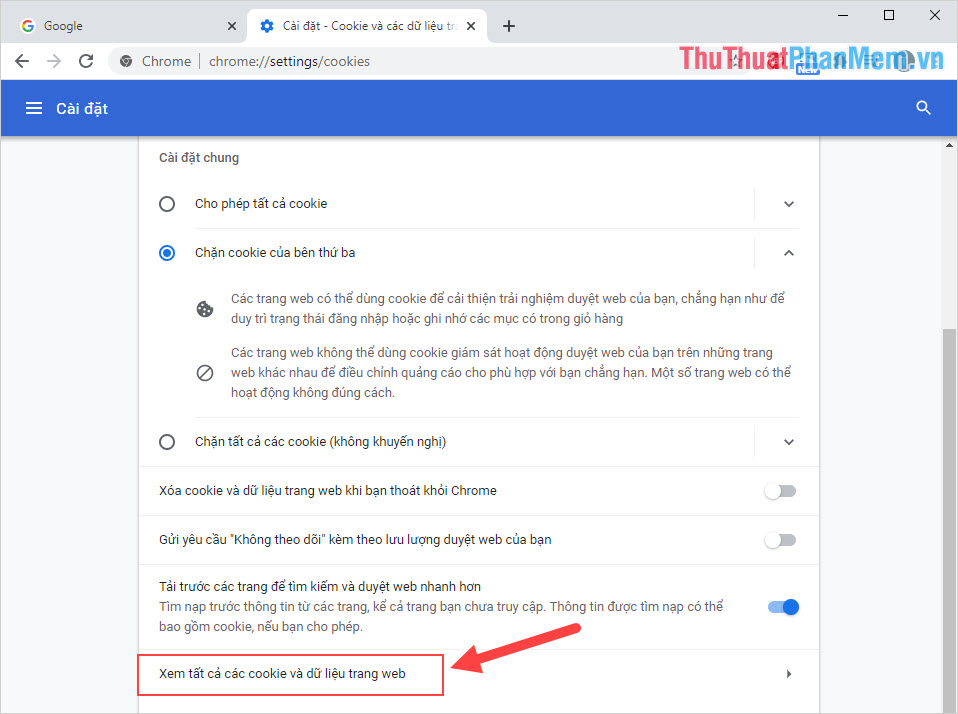
Bước 4: Tại đây, các bạn sẽ có danh sách một loạt các trang Web được lưu trữ lại Cookie trên trình duyệt. Các bạn chọn biểu tượng thùng rác bên cạnh tên trang Web để xoá dữ liệu Cookie của trang.
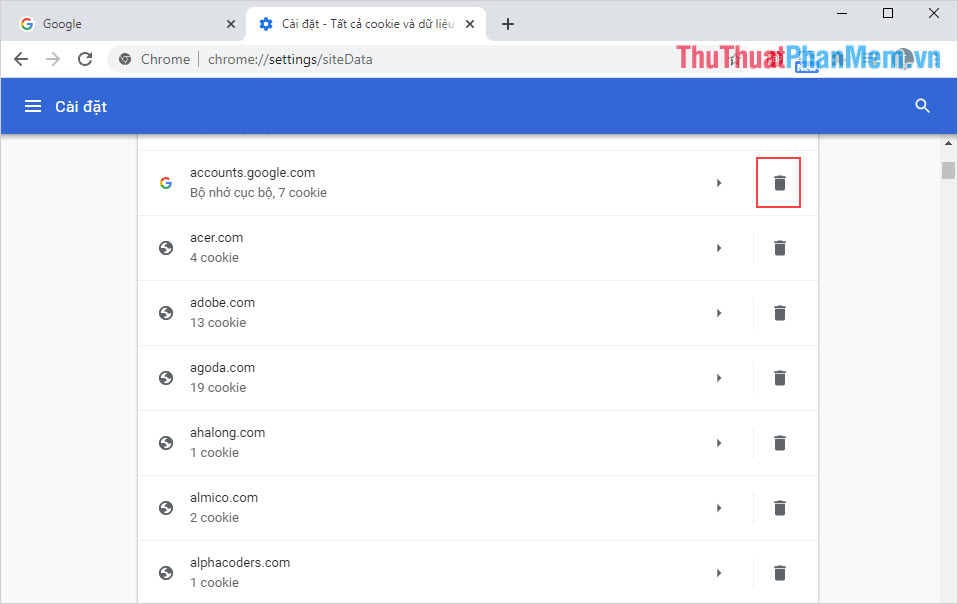
2. Cách xoá Cookie 1 trang Web
Nếu như các bạn muốn mỗi lần mình thoát ra khỏi trang Web dữ liệu Cookie tự động được xoá đi thì các bạn hãy thiết lập như sau:
Bước 1: Thực hiện các thao tác tương tự Bước 1 đến Bước 4 của Phần 1. Cách xoá Cookie 1 trang Web.
Bước 2: Sau đó, các bạn chọn phần Thêm trong mục Luôn xoá Cookie khi đóng cửa sổ.
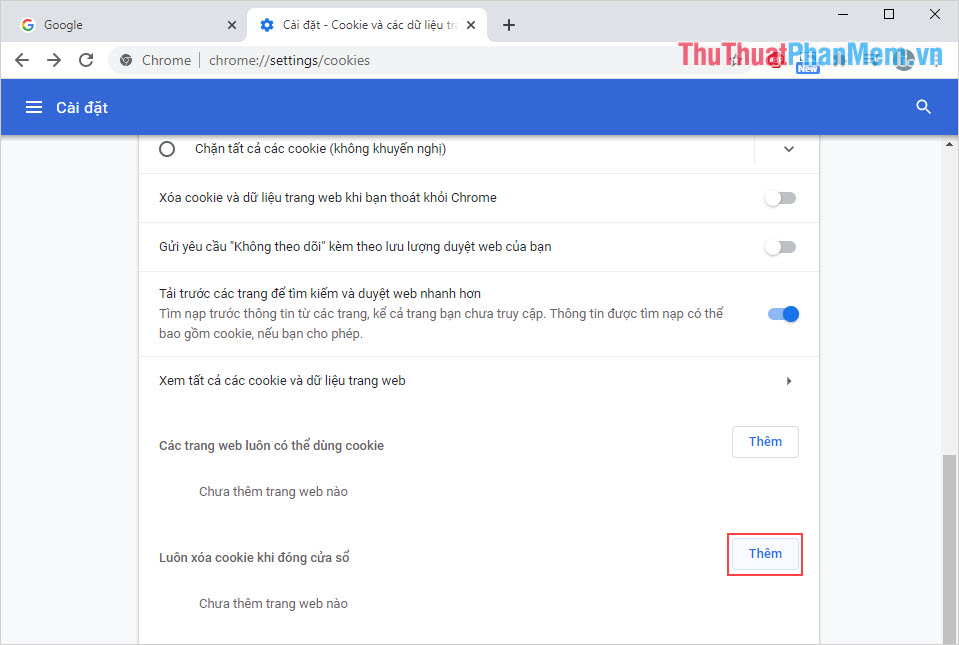
Bước 3: Tiếp theo, các bạn tiến hành nhập tên các trang Web mà các bạn muốn xoá Cookie khi thoát. Tuy nhiên, các bạn phải nhập theo cú pháp [*.] + tên trang Web.
Ví dụ: [*.]Traveloka.com, [*.]Booking.com
Sau khi các bạn nhập xong tên trang Web, các bạn hãy chọn Thêm để lưu lại chúng.
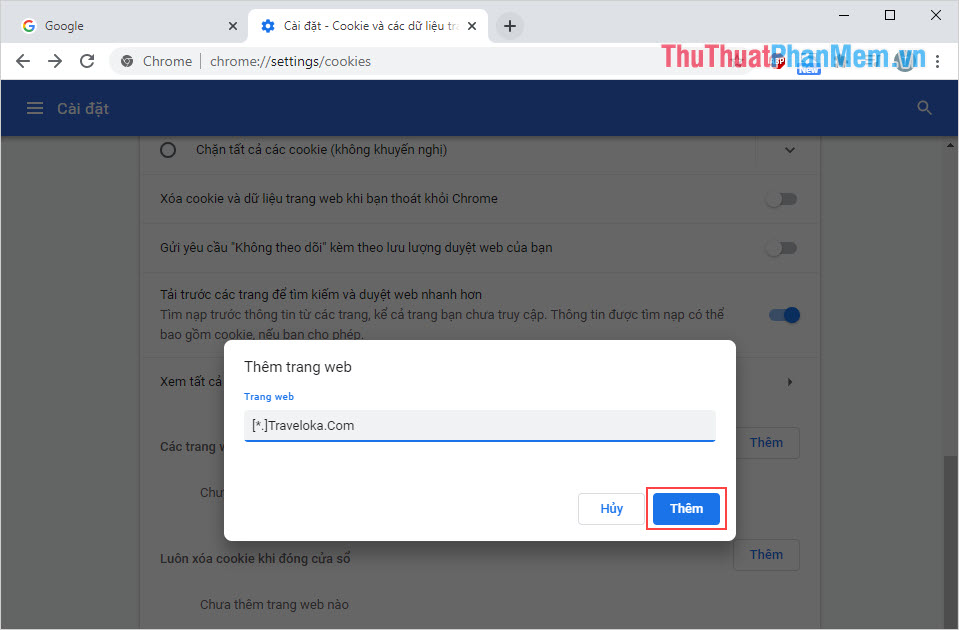
Bước 4: Khi đã hoàn tất, các bạn sẽ thấy danh sách các trang Web sẽ được tự động xoá Cookie khi đóng cửa sổ, thoát ở phía dưới.
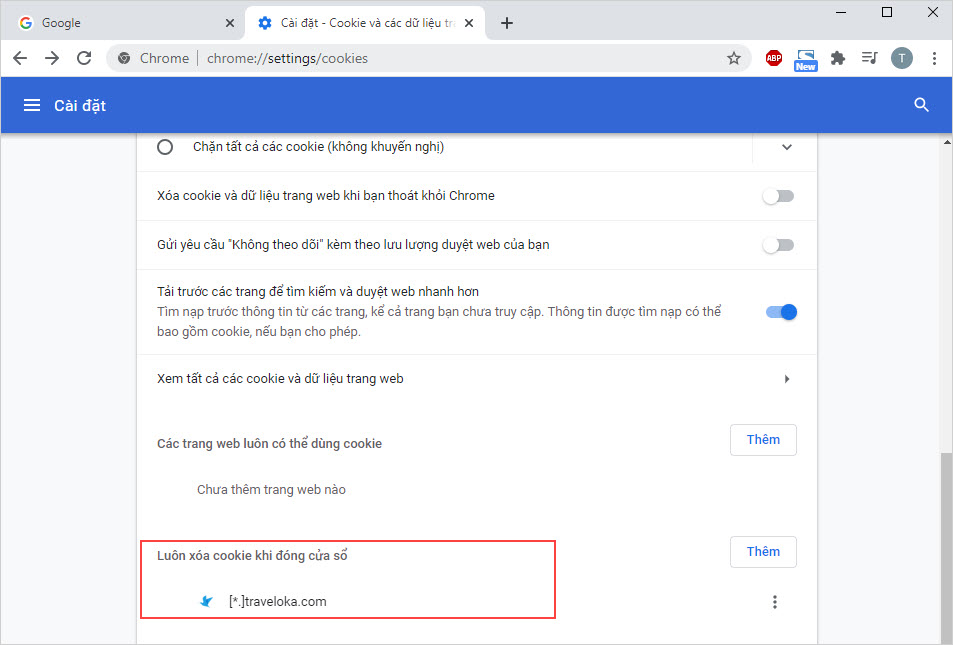
II. Xoá Cookie 1 trang Web cụ thể trên FireFox
Đối với trình duyệt Firefox thì chúng ta có một giao diện hoàn toàn khác nên các thao tác cũng khác. Để xoá Cookie của 1 trang Web cụ thể trên Firefox các bạn làm như sau:
Bước 1: Đầu tiên, các bạn chọn biểu tượng Mở rộng và chọn Tuỳ chọn để mở thiết lập trên Firefox.
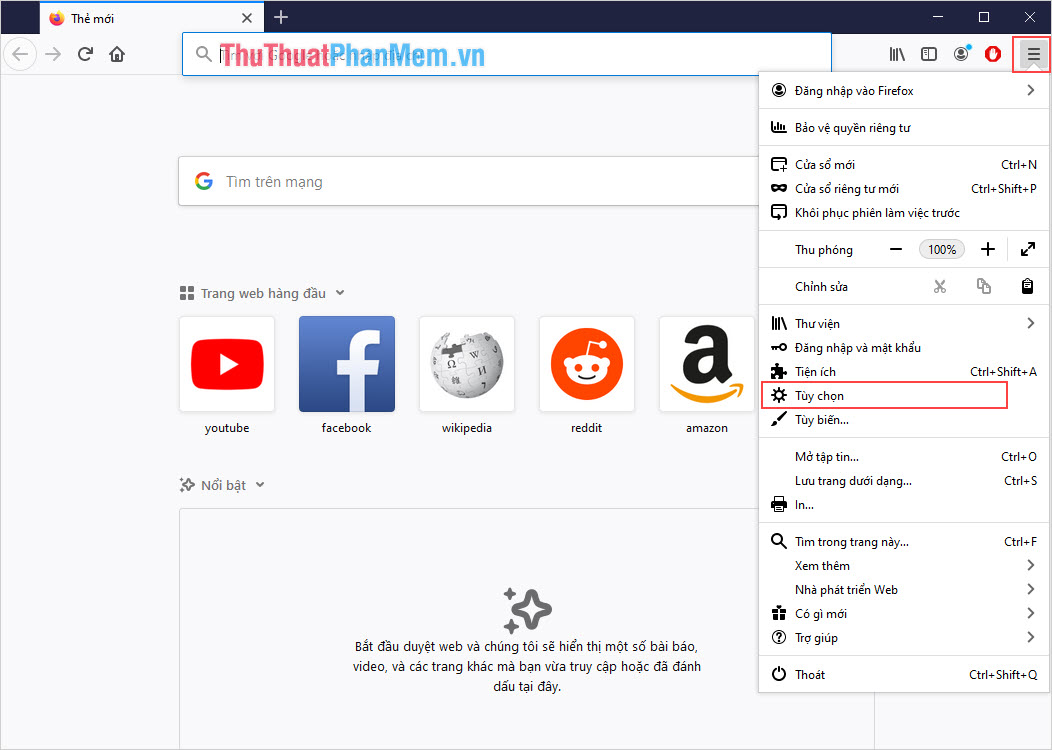
Bước 2: Sau đó, các bạn chọn Riêng tư & Bảo mật và chọn mục Quản lý dữ liệu trang Web (M) trong phần Cookie và dữ liệu trang.
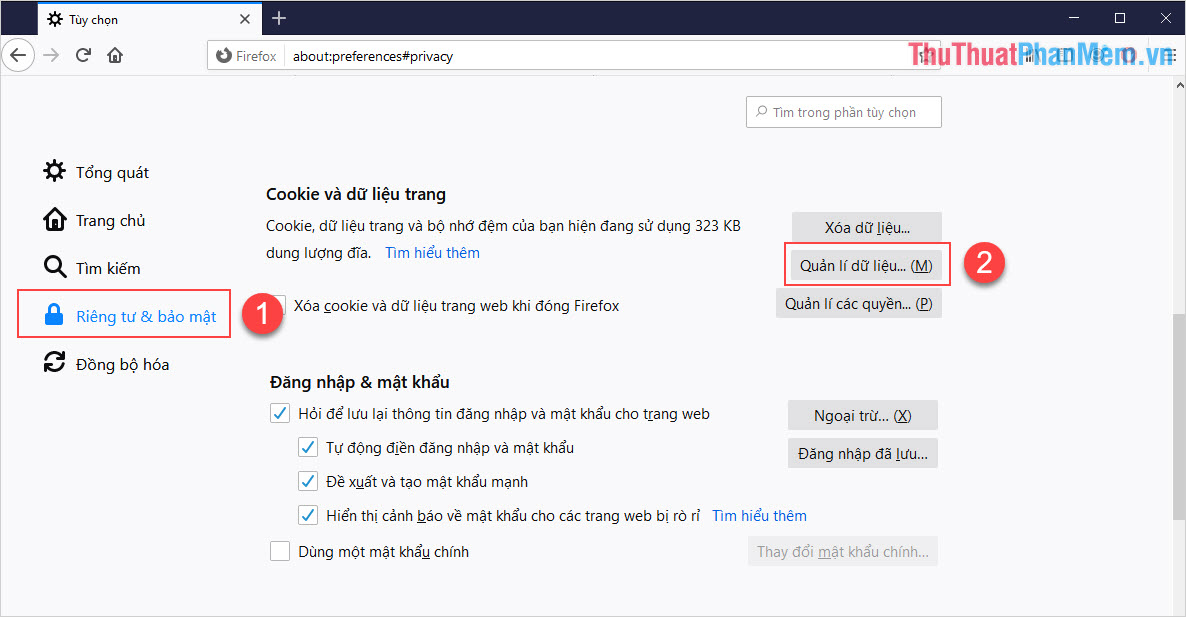
Bước 3: Tiếp theo, các bạn chọn các trang Web mà mình muốn xoá Cookie và chọn Xoá mục đã chọn (R) là xong. Sau khi hoàn tất, các bạn hãy chọn Lưu thay đổi để lưu lại các thiết lập.
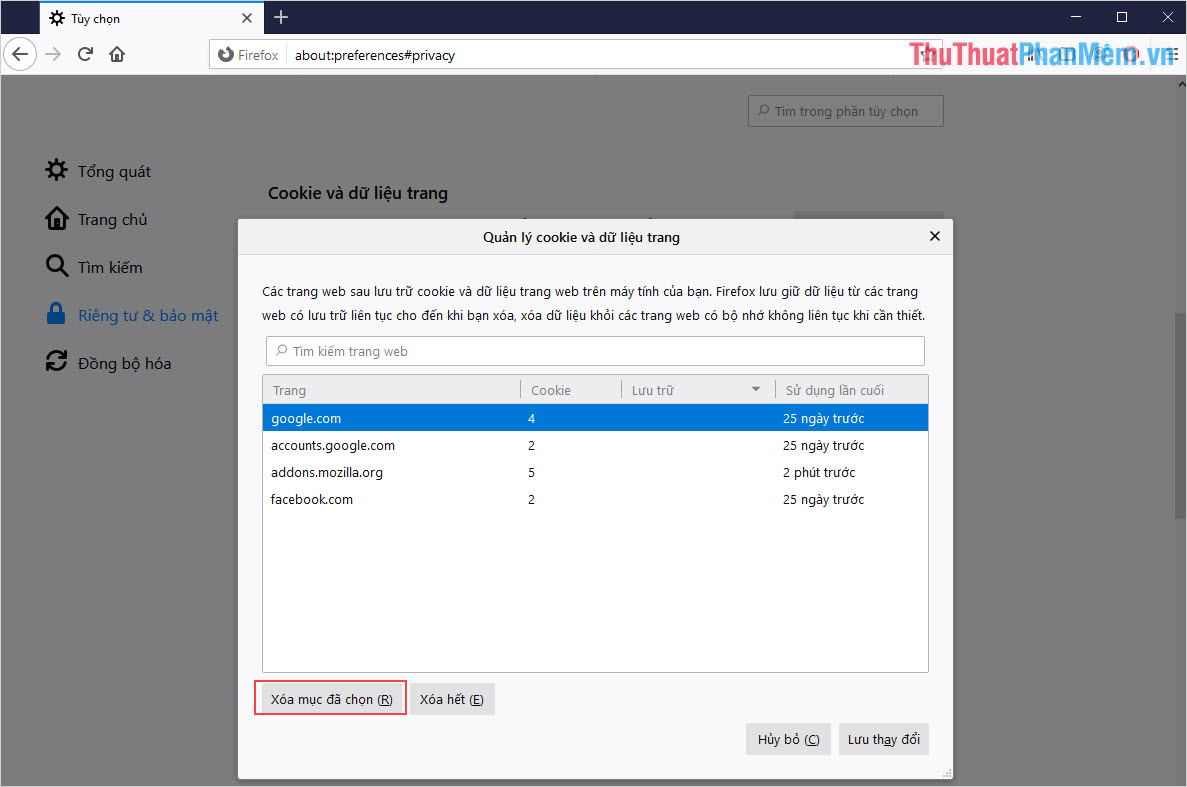
Bước 4: Ngoài ra, các bạn có thể chọn mục Xoá Cookie và dữ liệu trang Web khi đóng Firefox để trình duyệt tự động xoá Cookie khi các bạn ngừng sử dụng.
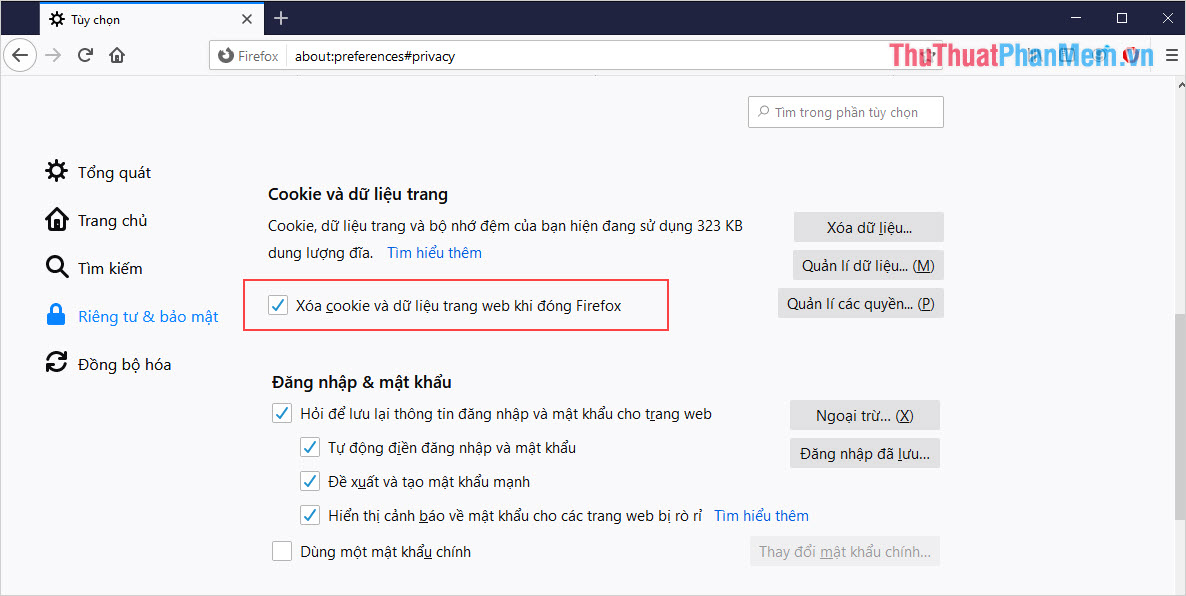
Trong bài viết này, Thủ thuật phần mềm đã hướng dẫn các bạn cách xóa Cookie 1 trang Web cụ thể nhanh chóng và hiệu quả. Chúc các bạn thành công!